Зміст
Команда DISM (Deployment Image Servicing and Management) - це потужний інструмент командного рядка в Windows, який може виконувати різні функції, пов'язані з образами Windows, такі як додавання, видалення і налаштування драйверів і функцій в автономному образі. Він має розширені можливості, що дозволяють йому обслуговувати автономні і онлайн образи Windows, застосовуючи оновлення та виправлення.
Крім того, він може захоплювати, змінювати, готувати і оптимізувати образ Windows для розгортання на різних пристроях. Він також може допомогти діагностувати проблеми з процесом розгортання або з розгорнутими образами. Команди DISM дозволяють користувачам керувати встановленням нових функцій в образі без доступу до CD або DVD-приводу.
Інструмент дозволяє користувачам монтувати образ, не завантажуючись у нього, що покращує продуктивність усунення несправностей. Користувачі можуть переконатися, що найновіші версії пакунків доступні, коли вони встановлюють їх на свої комп'ютерні системи. Це робить розгортання простішим і безпечнішим, оскільки пакунки оновлені з усіма застосованими виправленнями безпеки.
Команда DISM з опцією CheckHealth
Інструмент обслуговування та управління образами розгортання (DISM) операційної системи для виявлення пошкоджень в образах Windows 10. Для операційної системи Windows сканування DISM шукає пошкоджені системні папки, в основному папку ОС. Крім виявлення пошкоджень, сканування DISM можна використовувати для перевірки стану ОС за допомогою опції команди checkhealth. Нижче наведено кроки, які потрібно виконати:
Крок перший: Запустіть командний рядок у головному меню Windows. введіть команда у полі пошуку панелі завдань і двічі клацніть опцію запуску утиліти з правами адміністратора.

Крок другий: У вікні командного рядка введіть DISM /Online /Cleanup-Image /CheckHealth і натисніть введіть щоб завершити акцію.

DISM Command з опцією ScanHealth
Окрім опції команди check health для виявлення пошкоджень у файлах образів системи, існує розширена опція, а саме: При використанні DISM з опцією ScanHealth важливо визначити, який тип сканування слід виконати.
Це може бути базове сканування на наявність невідповідностей або помилок у системі, автономне сканування, яке перевіряє наявність проблем на змонтованому образі Windows, або онлайн сканування, яке шукає проблеми в операційній системі. Залежно від ваших потреб, вам може знадобитися використовувати більше одного з цих видів сканування, щоб виявити і вирішити всі потенційні проблеми. Ось як ви можете виконати сканування.
Крок перший: Запуск командний рядок через запустити утиліту, Тобто, запустіть командний рядок за допомогою клавіші windows + тип Rand cmd. Клац! Гаразд. щоб продовжити.

Крок другий: У командному рядку введіть DISM /Online /Cleanup-Image /ScanHealth
і натисніть введіть щоб завершити акцію.

DISM Command з опцією RestoreHealth
Якщо за допомогою DISM-сканування в образі системи виявлено помилку пошкодження, інший командний рядок DISM може виправити випадкові помилки. Для цього можна скористатися командою RestoreHealth. Нижче наведено кроки, які слід виконати:
Крок перший: Запустіть командний рядок у вікні пошуку на панелі завдань у головному меню Windows. Клацніть на пункті зі списку та виберіть запуск від імені адміністратора щоб запустити утиліту.

Крок другий: У вікні запиту введіть DISM /Online /Cleanup-Image /RestoreHealth і натисніть введіть щоб завершити командний рядок.

Після запуску цієї команди DISM автоматично виявить проблеми у вашій системі і виправить їх. Цей процес може зайняти деякий час, залежно від кількості виявлених проблем, тому переконайтеся, що у вас є достатньо часу, щоб процес працював без перерв.
Після того, як ваша система буде відремонтована, ви можете перевірити, чи все було відновлено правильно за допомогою інструменту CheckSUR (Інструмент готовності до оновлення системи). Цей інструмент перевірить наявність будь-яких проблем, що залишилися, які можуть знадобитися для того, щоб
Звільніть місце на диску за допомогою DISM для аналізу компонента Windows Update
Коли ви намагаєтеся видалити з пристрою будь-яке проблемне оновлення Windows, інструмент командного рядка Windows DISM може допомогти знайти всі пошкодження сховища компонентів оновлення, щоб проаналізувати, яке саме оновлення слід видалити. У цьому контексті певний командний рядок інструменту DISM може слугувати для цієї мети. Windows PowerShell можна використовувати як оперативну утиліту для відновлення Windows.
Крок перший: Запуск PowerShell з клавіша windows+ X комбінації клавіш на клавіатурі. Виберіть варіант Windows PowerShell (адміністратор).
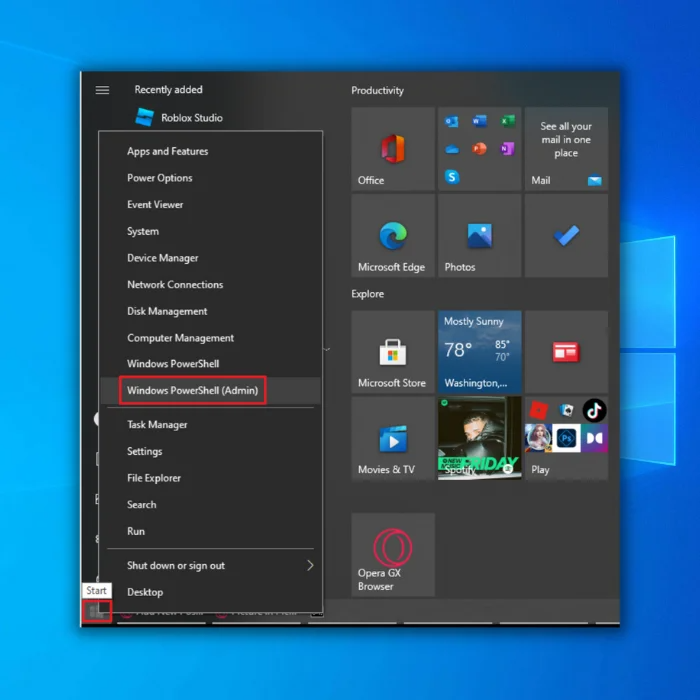
Крок другий: У вікні запиту введіть Dism /Online /Cleanup-Image /AnalyzeComponentStore
Потім натисніть введіть щоб завершити акцію.

Крок 3: У наступному рядку введіть Y щоб почати завантаження пристрою та ініціювати процедуру очищення пристрою.
Очищення старих файлів вручну
Спеціальне сканування DISM може ініціювати процес очищення після завантаження пристрою.
Команда DISM може вручну очистити старі файли з комп'ютера. Це робиться за допомогою параметра ' cleanup-image ', яка дозволяє користувачам видаляти непотрібні компоненти та пакунки з образу операційної системи. Перевага цього методу полягає у тому, що він допомагає зменшити розмір образу, звільняючи місце на диску для інших цілей. Це також покращує загальну продуктивність системи, оскільки для виконання тієї самої роботи потрібно менше ресурсів.
Ось кроки, яких слід дотримуватися:
Крок 1: Крок 1: Запуск PowerShell з клавіша windows+ X Двічі клацніть на клавіатурі комбінацію клавіш Windows PowerShell (адміністратор) для запуску.
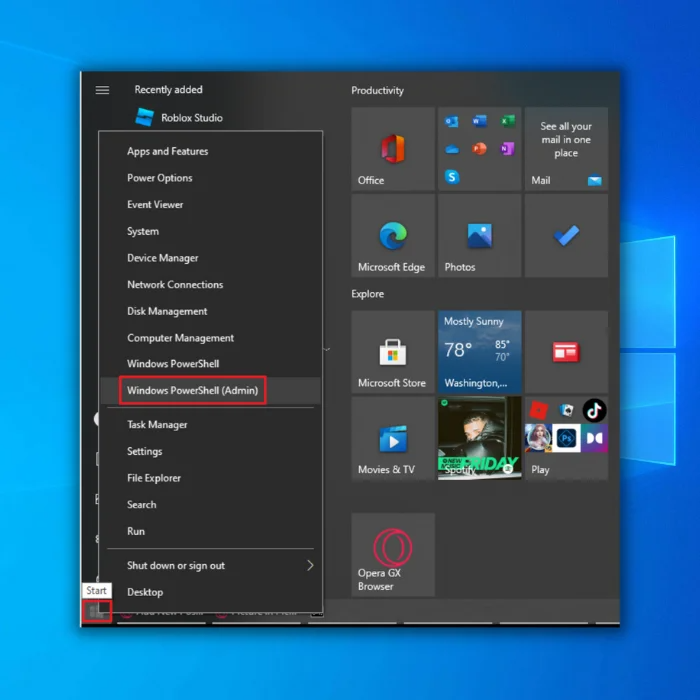
Крок другий: У вікні командного рядка введіть наступні команди, щоб завершити очищення.
Dism /Online /Cleanup-Image /StartComponentCleanup
Dism /Online /Cleanup-Image /StartComponentCleanup /ResetBase


Використання команди DISM для обмеження оновлень Windows
Інструмент DISM можна використовувати для обмеження оновлень Windows. Обмеження оновлень Windows може допомогти забезпечити встановлення лише схвалених або необхідних оновлень, що може принести користь підприємствам і організаціям, які потребують більшого контролю над своїми системами.
Наприклад, "деякі компанії можуть захотіти протестувати певні оновлення перед їх розгортанням, в той час як інші хочуть переконатися, що їх системи залишаються максимально оновленими". Використання інструменту DISM для обмеження оновлень Windows досить просте, і першим кроком буде відкриття командного рядка з адміністративними привілеями.
Далі введіть наступну команду: "DISM /Online /Get-Packages" Це дасть список усіх пакунків, доступних у вашій системі. Щоб обмежити певний пакунок
Використання файлів DISM та ISO
DISM також можна використовувати з ISO-файлами для встановлення певних образів або оновлень. Ви можете використовувати DISM з ISO-файлом для встановлення операційної системи Windows з нуля, встановлення мовних пакетів, додавання драйверів, застосування оновлень безпеки тощо. DISM може допомогти вам створити актуальну резервну копію системи operaWhat's перед встановленням будь-яких програм. Використання DISM з ISO-файлами дає вам повний контроль надналаштування інсталяції Windows від початку до кінця.
Поширені запитання про командування ССО
Чи можна виправити пошкоджені файли за допомогою команди DISM?
Команда DISM може використовуватися для виправлення пошкоджених файлів у системах Windows. Вона розшифровується як Deployment Image Servicing and Management, вбудований інструмент Windows, який дозволяє сканувати, відновлювати та оптимізувати системні компоненти. Він також може відновлювати пошкоджені пакети, такі як оновлення або пакети оновлень. Чи відновлює пошкоджені файли онлайн-образом очищення Healthy Image?
Що таке WIM-файл?
WIM-файл - це файл у форматі Windows Imaging Format. Це файл резервної копії на основі образу, який зберігає весь вміст і налаштування системи, включаючи файли, папки, ключі реєстру та програми. Корпорація Майкрософт розробила формат WIM, щоб полегшити адміністраторам резервне копіювання даних без встановлення сторонніх програм. WIM-файли стискаються за допомогою алгоритму стиснення Xpress, якийробить їх набагато меншими за інші формати зображень.
Чи можна використовувати DISM для встановлення Windows?
Так, DISM можна використовувати для встановлення Windows. Цей інструмент дозволяє керувати та розгортати операційні системи Windows з одного командного рядка. Він надає потужний спосіб встановлення та оновлення компонентів операційної системи без запуску декількох програм встановлення. DISM також допомагає підтримувати сумісність між різними версіями Windows, щоб програми та обладнання були сумісними з новими версіями.версію.
Що таке перевірка системних файлів?
Програма перевірки системних файлів (SFC) - це утиліта в Windows, яка сканує пошкоджені або відсутні системні файли і виправляє знайдені проблеми. Вона також може відновити резервні копії цих файлів, якщо проблему не вдається вирішити за допомогою сканування. Це дозволяє виправити багато поширених системних помилок, таких як сині екрани, помилки сторінок та інші проблеми зі стабільністю.
Що таке SFC Command Tool?
SFC Command Tool - це потужна утиліта, яка дозволяє користувачам сканувати та виправляти системні файли на своїх комп'ютерах. Її можна використовувати для відновлення пошкоджених або пошкоджених системних файлів Windows, а також для виявлення та заміни будь-яких відсутніх або пошкоджених файлів. За допомогою SFC користувачі можуть забезпечити здоров'я свого комп'ютера, підвищити його продуктивність і запобігти втраті даних через пошкоджені системні файли. Інструмент може працювати без повного завантаженняі з мінімальним залученням користувача.
Які операційні системи мають команду DISM?
Команда Deployment Image Servicing and Management (DISM) - це інструмент, доступний в операційних системах Windows. Він може відновлювати і готувати образи Windows, в тому числі онлайн і офлайн образи. Windows 7, 8, 8.1 і 10 мають команди DISM, доступні для використання. На додаток до цих версій Windows, Microsoft Desktop Optimization Pack також має версію DISM, яка може використовуватися з більш ранніми версіями.версії Windows, такі як Vista та XP.
Чи може команда DISM виправити повідомлення про помилку?
Відповідь на це питання складна і залежить від конкретного повідомлення про помилку. Загалом, команда DISM може бути використана для виправлення певних типів повідомлень про помилки. Однак, не всі помилки можна виправити за допомогою цього інструменту. Якщо команда DISM не може виправити проблему, може знадобитися використання інших методів, таких як відновлення системи або перевстановлення Windows, щоб відновити комп'ютер ібіжу.
Як виправити Windows?
Іноді може знадобитися відновлення системи, щоб повернути комп'ютер до початкових налаштувань і усунути будь-які проблеми, що перешкоджають нормальному функціонуванню ОС. Якщо ці спроби виявилися невдалими або не вирішили проблему, можливо, доведеться вжити більш радикальних заходів, таких як повне перевстановлення Windows.
Що таке корупція на складах комплектуючих?
Пошкодження сховища компонентів виникає, коли системні файли пошкоджено або пошкоджено, а також у разі наявності недійсних записів у реєстрі Windows. Цей тип пошкодження може призвести до таких проблем, як збої в роботі системи, низька продуктивність і помилки програм. Щоб виправити пошкодження сховища компонентів, потрібно відновити пошкоджені компоненти за допомогою надійного джерела, наприклад, Windows Component.Store Repair Tool.
Що таке автономні образи Windows?
Автономний образ Windows - це тип файлу, який містить усі необхідні файли і компоненти для встановлення операційної системи на комп'ютер. Він також містить вбудовані інструменти для пошуку і усунення поширених проблем з Windows. Завантаживши образ, ви можете просто запустити його на будь-якому сумісному комп'ютері, щоб почати встановлення операційної системи.
Як відновити системні образи?
Щоб відновити образ системи, вам потрібно знайти, де він зберігається. Залежно від того, як ви створили файл резервної копії, він може бути збережений на зовнішньому жорсткому диску, DVD, CD-Rom або навіть завантажений у хмарне сховище. Знайшовши файл резервної копії, завантажте його на свій комп'ютер.
Що таке файл ESD?
Файл ESD - це файл електронного розповсюдження програмного забезпечення. Це стислий, підписаний цифровим підписом інсталяційний пакет, який використовується корпорацією Майкрософт для постачання операційних систем Windows, додатків Office та інших програмних продуктів. Він містить вихідні файли, необхідні для встановлення певного програмного продукту.
Як використовувати образ ISO?
Файл образу ISO містить точні дані з оптичного диска, наприклад, CD-ROM або DVD. Він зберігає всі файли і папки в нестислому форматі, що полегшує їх перенесення між різними операційними системами. Щоб використовувати образ ISO, ви повинні змонтувати його на своєму комп'ютері, створивши віртуальний диск, який комп'ютер зможе розпізнати як фізичний диск, що містить реальні диски.

